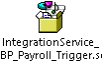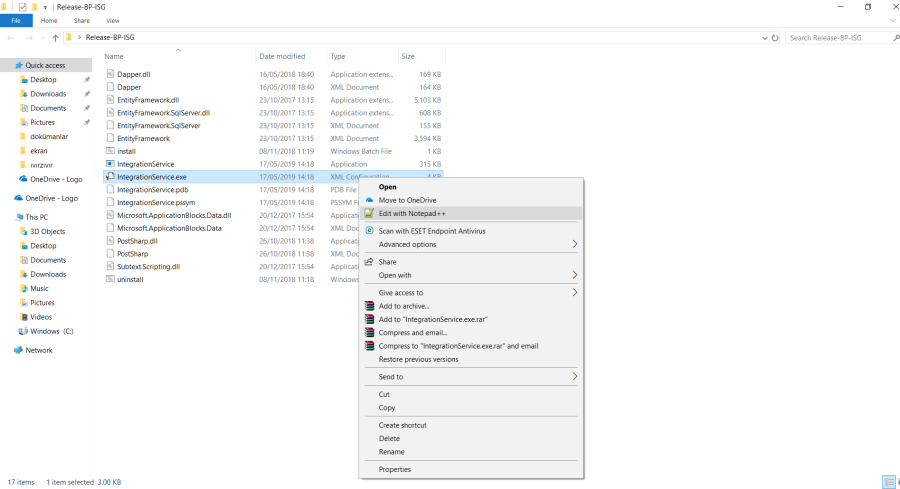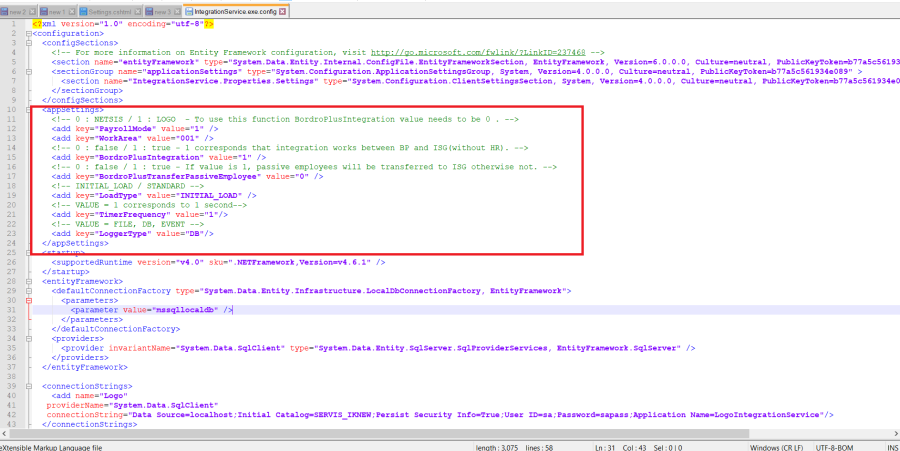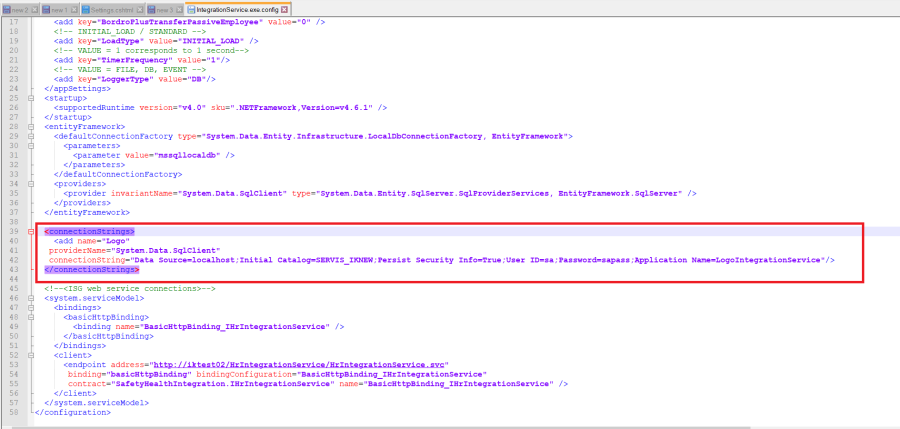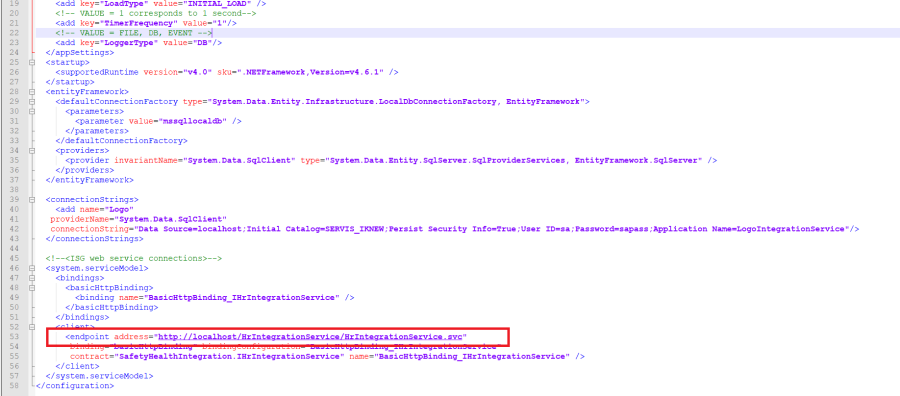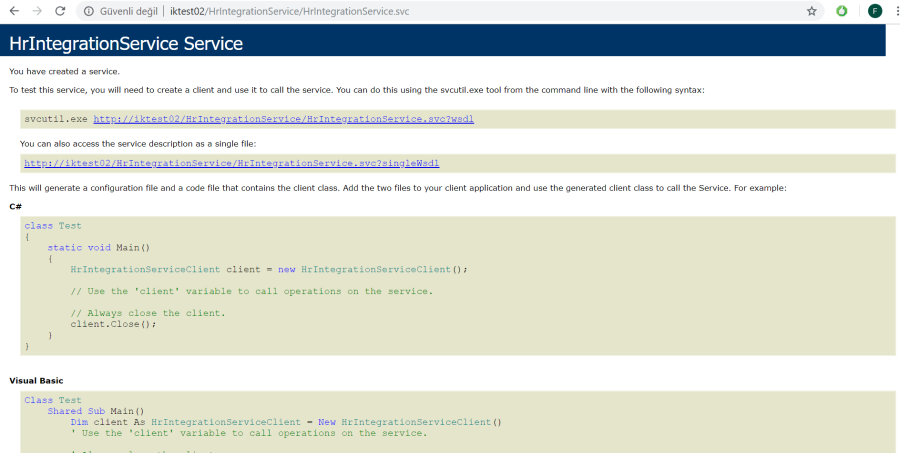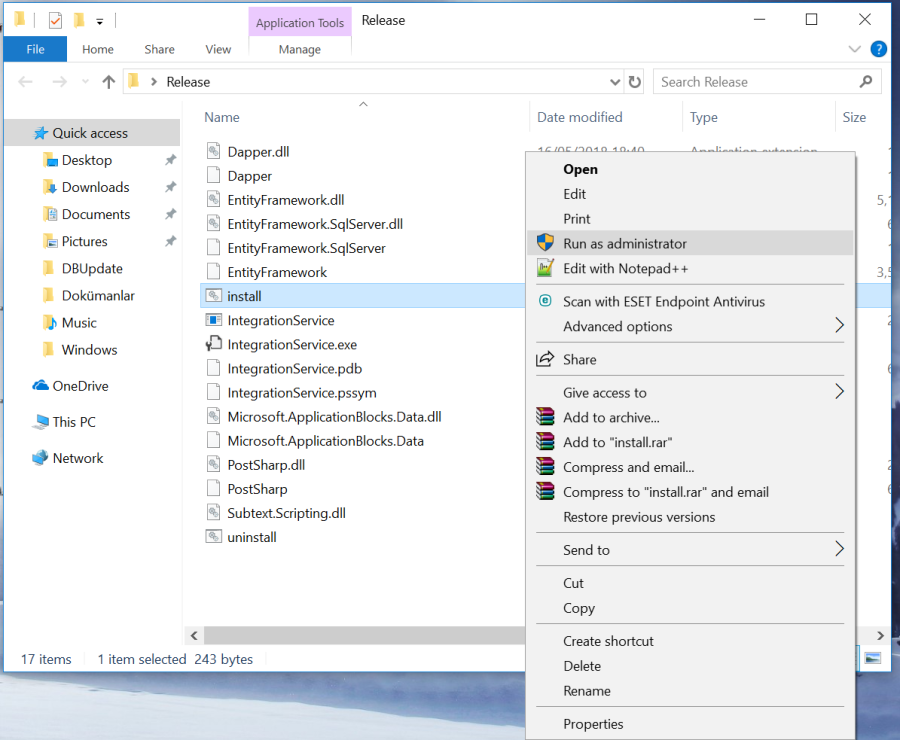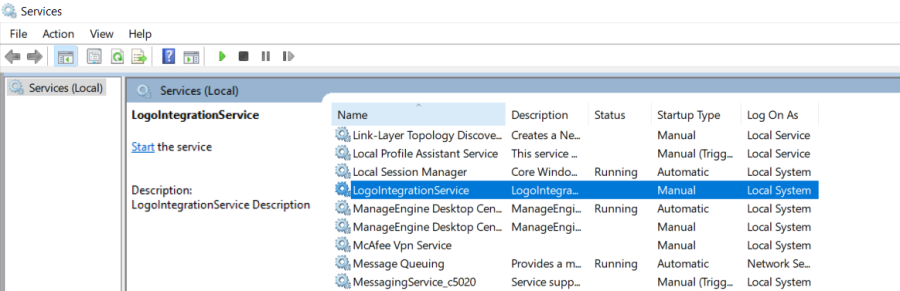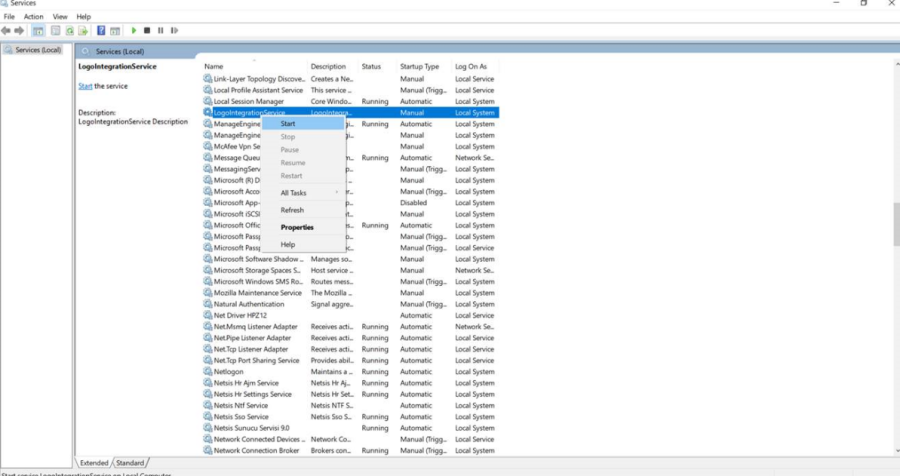Page History
Yapılan geliştirme ile Netsis HR / Tiger HR / Bordro Plus ürünlerindeki özlük verilerinin İSG 'ye aktarılması amaçlanmaktadır.
ENTEGRASYON ÖNCESİ YAPILMASI GEREKENLER
Netsis HR / Tiger HR
- Uygulama versiyon bilgisinin 3.25.0.0 veya daha üstü olması gerekmektedir.
- DBUpdate'lerinin çalıştırılması gerekmektedir.
Bordro Plus
- Uygulama versiyon bilgisinin 4.58.01.01 veya daha üstü olması gerekmektedir.
WINDOWS SERVİSİ NASIL ÇALIŞIR
Windows servisini kurduktan sonra Services alanında ilgili servis başlatıldığında uygulama database'inde TransformChange tablosuna sistemde olan tüm özlük verileri aktarılmaya başlar. Aktarım tamamlandıktan sonra ilgili Windows servisi İSG'nin web servisine istek(request) gönderir, İSG servisi de cevap (response) verir. Cevap geldikten sonra tüm özlük verileri İSG'ye gönderilmeye başlar.
Gönderilen tüm verilerin kayıtları TransformChange tablosundan silinir ve TransformChangeHistory tablosuna atılır. TransformChangeHistory tablosundan verilerin başarılı gönderilip gönderilmediği takip edilebilir. HR entegrasyonu için özlük bilgilerinin bulunduğu tablolarda ISG_GUID kolonu bulunur. Bu kolon İSG entegrasyonu yapıldığında update edilir. Bordro Plus entegrasyonu için ise özlük bilgilerinin bulunduğu tablolarda kolon yoktur.
WINDOWS SERVİSİNİN KURULMASI
1.ftp://download.logo.com.tr/Windows/HR/GUNCEL/eLogoISG/ dizinindeki Release klasörü C:\Program Files (x86)\Logo dizinine indirilir.
2.Bordro Plus-ISG entegrasyonu için ekteki scriptler çalıştırılmalıdır.
| Info |
|---|
| HR-ISG entegrasyonu için aşağıdaki scriptleri çalıştırmaya gerek yoktur. |
3-IntegrationService.exe adlı XML configuration dosyasına sağ tıklanıp kullanılan text editörü ile edit edilmelidir.
4-appSettings alanı için aşağıdaki resimde kırmızı ile belirtilen tanımlamalarda güncelleme yapılması gerekir.
- PayrollMode alanı İSG entegrasyonu yapılacak uygulamayı ifade eder. Value kısmına aşağıda yazan değerlerden biri girilir.
0: Netsis Entegreli
1: Tiger Entegreli
2: Netsis Entegresiz
3: Tiger Entegresiz
Bordro Plus-İSG entegrasyonu yapılacaksa PayrollMode alanına dokunulmaz.
- WorkArea alanı çalışma alanını ifade eder.
| Warning |
|---|
| Bordro Plus entegreli ürün kullanan firmaların dikkatine; WorkArea alanı IntegrationService.exe XML configuration dosyasında ne ise IKWEB web.config dosyasında da aynı olmalıdır. Çalışma alanı güncellenmek istediğinde iki dosyada da güncelleme yapılması gerekmektedir. |
- BordroPlusIntegration value alanı "1" olarak girilir ise İSG uygulaması Bordro Plus entegrasyonlu çalışır. "0" girilir ise İSG uygulaması HR entegrasyonlu çalışır.
| Info |
|---|
HR için kurulum yapılacak ise (BordroPlusIntegration value alanı 0 ise) BordroPlusTransferPassiveEmployee alanına dokunmayınız. Bu alanın bir etkisi bulunmamaktadır. BordroPlusTransferPassiveEmployee value alanı "0" olarak girilir ise sadece aktif personeller İSG uygulamasına akacaktır. Bu alan "1" girilir ise hem aktif hem pasif personeller İSG uygulamasına akacaktır. |
- LoadType alanı yapılacak işlemi ifade eder. Bu dosya indirildiğinde ilk olarak bu alan INITIAL_LOAD olarak gözükür. Sonrası özlük verileri İSG'ye aktarıldığında bu alan "STANDARD" olarak görünür. Bu alan üzerinde bir değişiklik yapmaya gerek yoktur.
- TimerFrequency alanı servisin ne kadarlık sürelerde çalışacağını gösterir. Default olarak 1 saniye girilmiştir.
- LoggerType alanı ise loglar nasıl tutulmak isteniyorsa o formatta(Dosya, Database ve Event log olarak) tutulmasını sağlar. Aşağıdaki değerler girilebilir.
FILE, DB, EVENT
DB seçildiğinde loglar LOGOINTEGRATIONSERVICELOG tablosunda tutulmaktadır.
5.connectionStrings alanındaki connection string bilgileri kullanılan database bilgileri ile güncellenir (Netsis HR veya Tiger HR uygulamalarındaki web.config dosyasında kullanılan database bilgilerini girebilir, Bordro Plus için ise kurulum esnasında seçilen database bilgileri girilmeli ya da SYS>Dosya>Veritabanı Ayarları kısmından bilgiler kontrol edilebilir).
6.Aşağıda kırmızı ile belirtilen alana ISG web service connection bilgileri girilir.
Adres bilgisinin çalışıp çalışmadığı, link tarayıcıya kopyalanıp kontrol edebilirsiniz. Aşağıdakinin benzeri bir sayfa ile karşılaşacaksınız.
7.Yapılan tüm değişikler kaydedildikten sonra batch dosyası çalıştırılır. Release klasörü altındaki install windows batch dosyasının üzerine sağ tıklayıp Run as administrator olarak çalıştırılır.
8.Windows servisini çalıştırdıktan sonra Services alanından ilgili servisin çalıştırılması gerekir. Windows servisinin adı LogoIntegrationService 'dir.
10.Servisi bulup sağ tıklandığında start ederek servis çalıştırılır. Servisi durdurmak istenirse yine aynı şekilde servisin üstüne sağ tıklayıp stop edilir.
İSTİSNALAR
1.Herhangi bir ticari karşılığı olmayan -1 ve 0 işletmeler (tigerhr uygulamasında bu alan Kurum'a denk gelmektedir) ve işyerleri ISG'ye gönderilememektedir.
2.Meslek tanımı boş olan personelin verileri İSG'ye aktarılırken "Meslek tanımı boş" olarak aktarılmaktadır.
3.TC. kimlik no bilgisi boş olan personel İSG'ye aktarılamamaktadır. İSG'de bu alan zorunlu tutulmaktadır.